Om deze fout op te lossen, schakelt u eenvoudig Windows Identity Foundations in
- Het kan helpen om de werkingsduur van de WSUS-cookie te verlengen met de opdrachtregel.
- Het downloaden van een hulpversie van het programma kan deze fout verhelpen.
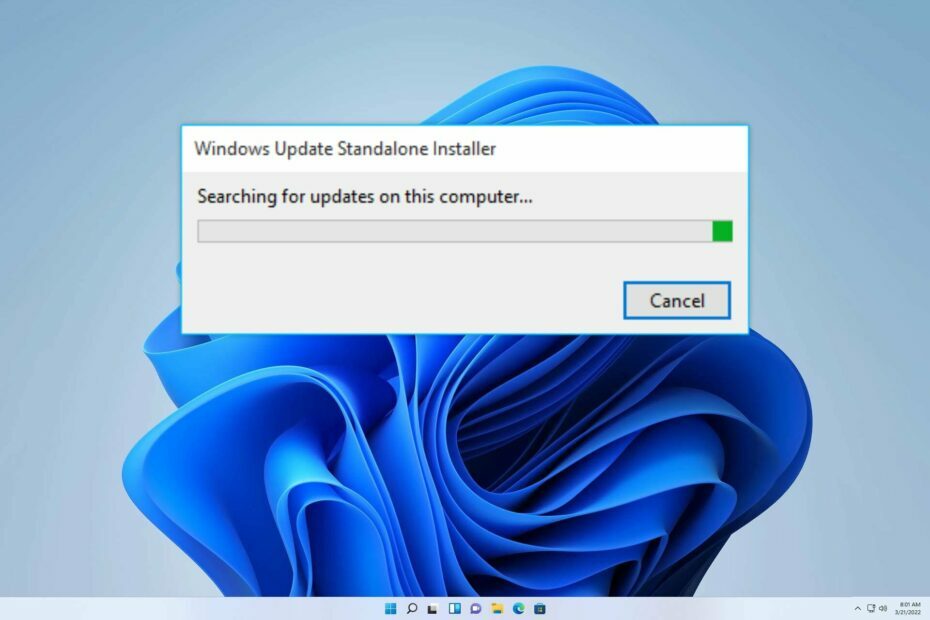
XINSTALLEREN DOOR OP HET DOWNLOADBESTAND TE KLIKKEN
- Download Fortect en installeer het op uw pc.
- Start het scanproces van de tool om te zoeken naar corrupte bestanden die de oorzaak van de problemen zijn.
- Klik met de rechtermuisknop op Start reparatie om beveiligings- en prestatieproblemen met uw computer op te lossen.
- Fortect is gedownload door 0 lezers deze maand.
Wanneer gebruikers een versie van dit programma proberen te installeren die niet compatibel is met hun besturingssysteem, kunnen ze de 0x80096002 Windows Update Standalone Installer-fout tegenkomen. Deze fout duidt op een incompatibiliteitsprobleem tussen de software en het besturingssysteem van de gebruiker.
Het onderwerp dat aan de orde is, is de oplossing van 0x8024800c Windows Update-fout op Windows 11, dat we al uitgebreid hebben besproken.
Desalniettemin zullen we ons in dit artikel concentreren op het oplossen van deze vervelende fout en een uitgebreide gids bieden voor het oplossen van problemen. Doe met ons mee terwijl we de nodige stappen ontrafelen om dit vervelende probleem recht te zetten.
Wat is foutcode 0x80096002?
Dit is een fout die optreedt tijdens het gebruik van het zelfstandige installatieprogramma van Windows Update en wordt veroorzaakt door het volgende:
- Ontbrekende componenten zoals Windows Identificeer Foundations.
- Problemen met Windows Update.
Hoe kan ik de fout 0x80096002 oplossen?
1. Schakel Windows Identity Foundations in
- Typ op uw startscherm de zoekbalk Windows-onderdelen in-of uitschakelen en open het.
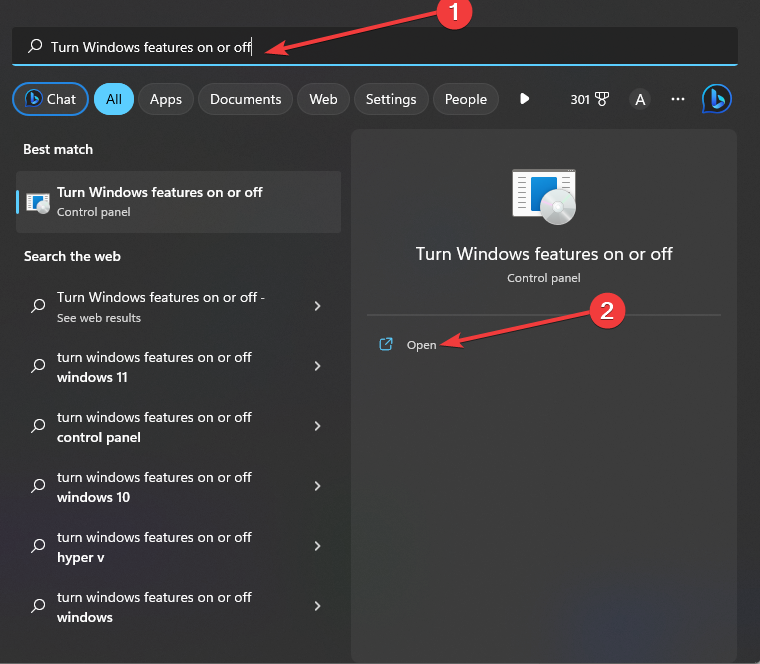
- Vink de aan Windows-onderdelen in-of uitschakelen optie die verschijnt.
- Scroll naar beneden om de locatie te vinden Windows-identiteitsgrondslagen en controleer het.
- Klik OK om op te slaan.
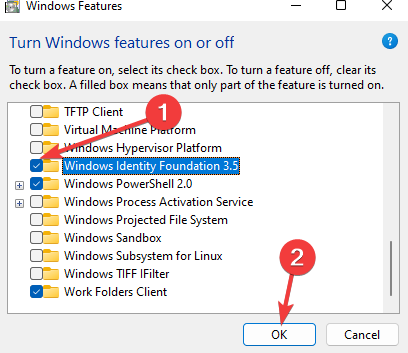
- ten slotte, opnieuw opstarten uw pc.
2. Verleng de werkingsduur van de WSUS-cookie met de opdrachtprompt
- Typ in de zoekbalk van je startscherm cmd En Als administrator uitvoeren.

- Wanneer het opdrachtvenster wordt geopend, voert u de regelopdracht in en tikt u op Binnenkomen:
wuauclt /resetauthorization /detectnow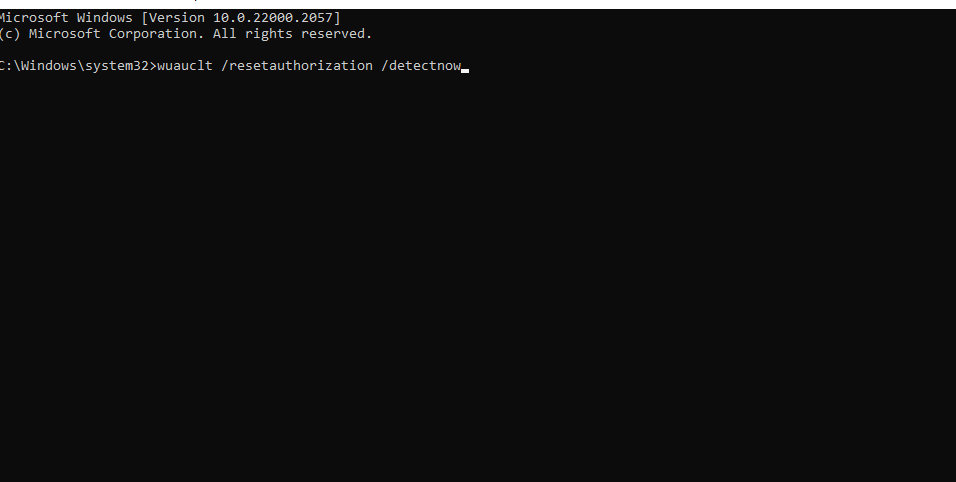
Controleer daarna of 0x80096002 verdwenen is.
- 0x8007045a ERROR_DLL_INIT_FAILED: hoe dit te verhelpen
- 0x80072F0D Foutcode: hoe dit te verhelpen op Windows 10 & 11
- Wat is Mbamtray.exe en hoe de toepassingsfout te herstellen?
- 0xa00f4240 Camera-app-fout: hoe dit te verhelpen
- Fout Dxerror.log en Directx.log: hoe dit snel te verhelpen
3. Problemen met Windows-updates oplossen
- Druk op ramen toets op uw pc en typ in de zoekbalk Problemen met instellingen oplossen en open het.
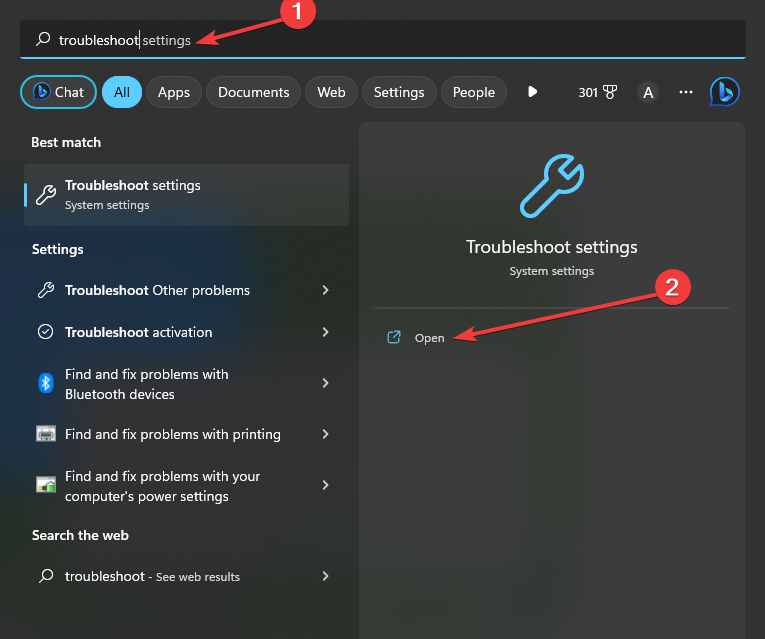
- Selecteer nu de Andere probleemoplossers.

- Klik ten slotte Loop op de Windows-updates sectie.
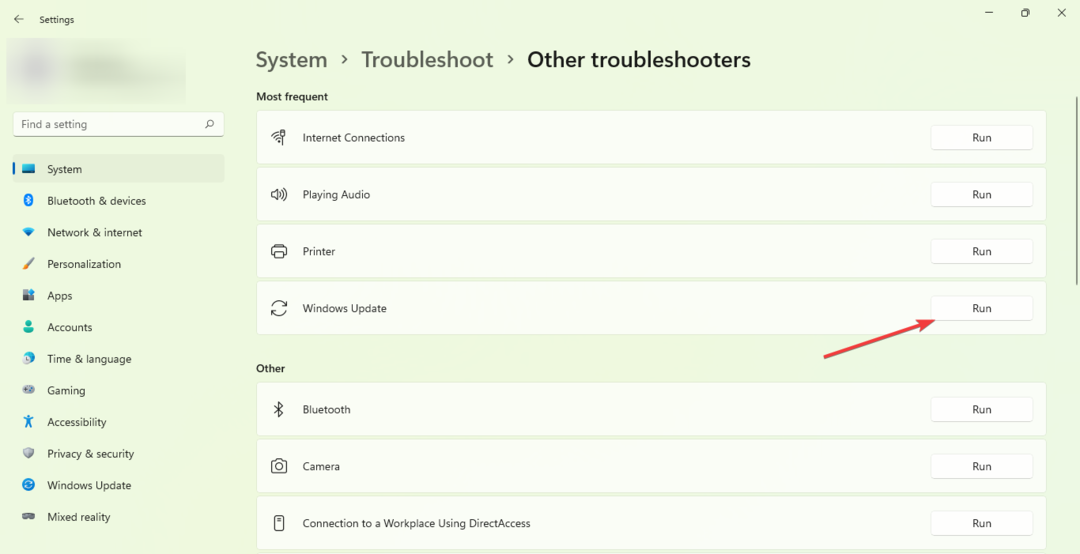
We zijn ervan overtuigd dat deze gids u de nodige hulp heeft geboden om uw probleem aan te pakken. Hoewel het in eerste instantie misschien ontmoedigend lijkt, is het oplossen van dit probleem, zoals aangetoond, niet zo moeilijk als het lijkt.
Als u echter nog meer problemen ondervindt, raden we u aan onze uitgebreide handleiding te raadplegen over hoe u dit kunt doen voer de probleemoplosser voor Windows Update uit. Deze bron van onschatbare waarde biedt oplossingen die precies kunnen zijn wat u nodig heeft.
We zijn benieuwd naar uw feedback over deze kwestie. Aarzel niet om hieronder commentaar te geven en ons te laten weten welke oplossing voor u het meest effectief is gebleken. Uw inzichten worden zeer gerespecteerd en gewaardeerd.
Nog steeds problemen?
GESPONSORD
Als de bovenstaande suggesties uw probleem niet hebben opgelost, kan uw computer ernstigere Windows-problemen ondervinden. We raden aan om een alles-in-één oplossing te kiezen zoals Fortect om problemen efficiënt op te lossen. Klik na de installatie gewoon op de Bekijken&Herstellen knop en druk vervolgens op Start reparatie.


![Niet alle updates zijn succesvol verwijderd [repareren]](/f/5f3d5e2e99a210013e571ac5849cc76c.png?width=300&height=460)